适用于 Apple Music/Spotify/iTunes 电影/有声读物的 DRM 删除软件
DRM 是“数字版权管理”的缩写,广泛用于保护内容免遭未经授权的访问。 它可以远程控制人们如何安装、收听、查看和复制内容。 尽管 DRM 是一个描述许多不同技术格式的广义术语,但它始终涉及 PDF、电子书、音频和视频。 当存在以下限制时,内容很可能受 DRM 保护:播放文件的特定软件或硬件、您可以下载文件的次数、可以下载的小时数/天数、可以下载的设备数量等。要更自由地享受受 DRM 保护的 iTunes 电影/电视节目、Apple Music、Spotify 音乐 Audible 有声读物,您需要删除 DRM。 在这里,我们将向您介绍 4 款适用于 Apple Music、iTunes 电影、有声读物和 Spotify 音乐的 DRM 清除工具 . 这篇文章将向您展示如何使用相应的 DRM 删除软件 从 iTunes、Audible、Apple Music 和 Spotify 中 删除 DRM 。
第 1 部分 iTunes DRM 删除软件
第 2 部分 Audible DRM 删除软件
第 3 部分 Spotify DRM 删除软件
 iTunes DRM 删除软件
iTunes DRM 删除软件
iTunes 使用 DRM 来保护 2009 年之前从 iTunes Store 购买的有声读物、电影、电视节目、音乐视频、Apple Music 和歌曲。要从这些 iTunes 媒体中删除 DRM,您需要两种不同的 iTunes drm 删除软件 - Ondesoft iTunes DRM 歌曲 音频转换器 /audiobooks/Apple Music 和 Ondesoft iTunes DRM 视频转换器, 用于电影/电视节目/音乐视频。
音频 DRM 删除 - 使用 Ondesoft iTunes DRM 音频转换器从 iTunes 歌曲、auidobooks 或 Apple Music 中删除 DRM
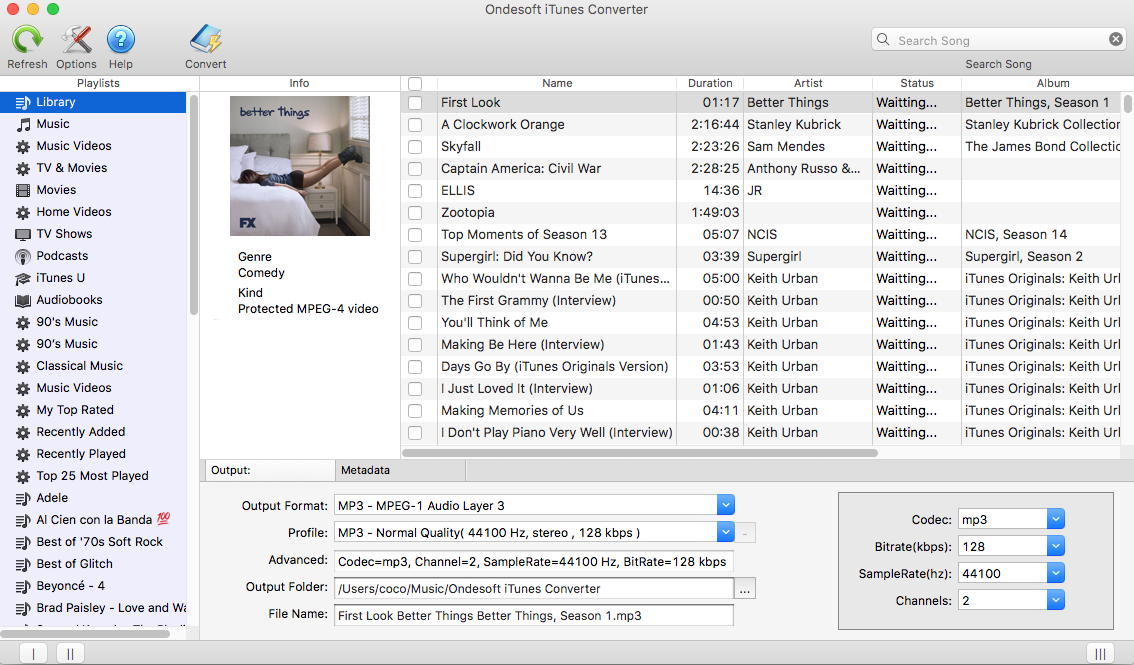
第 2 步: 检查要从中删除 DRM 的歌曲、有声读物或 Apple Music 播放列表。
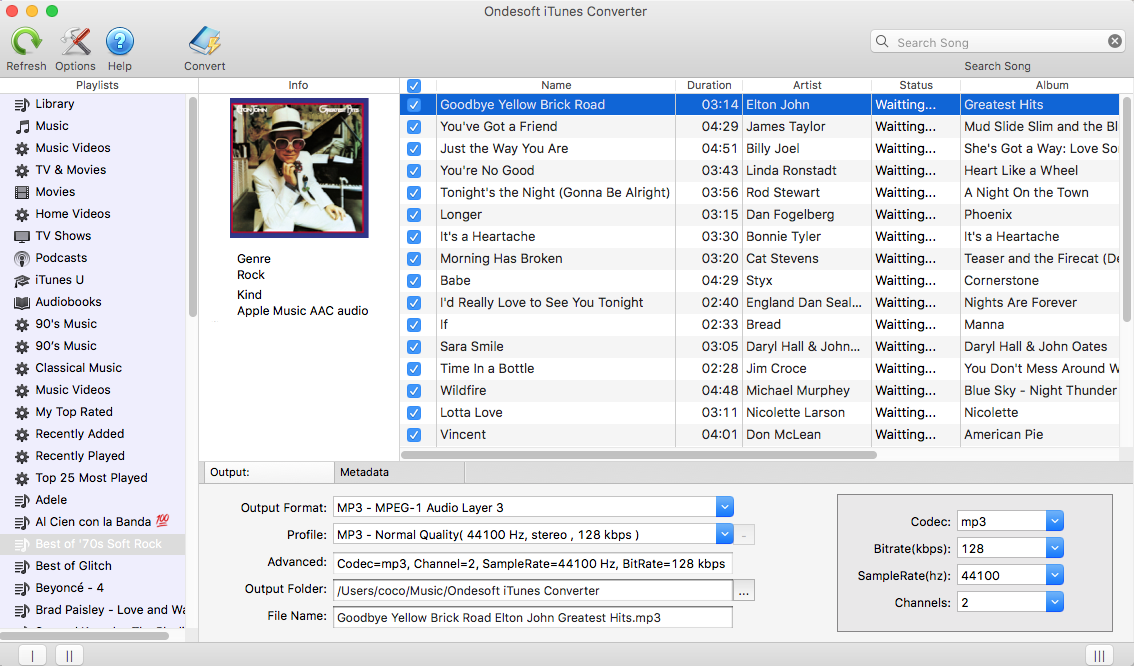
第 3 步:单击转换按钮开始。 坐下来,让 Ondesoft iTunes Converter 完成剩下的所有工作。 转换后,您可以在输出文件夹中找到所有无 DRM 的音频文件。
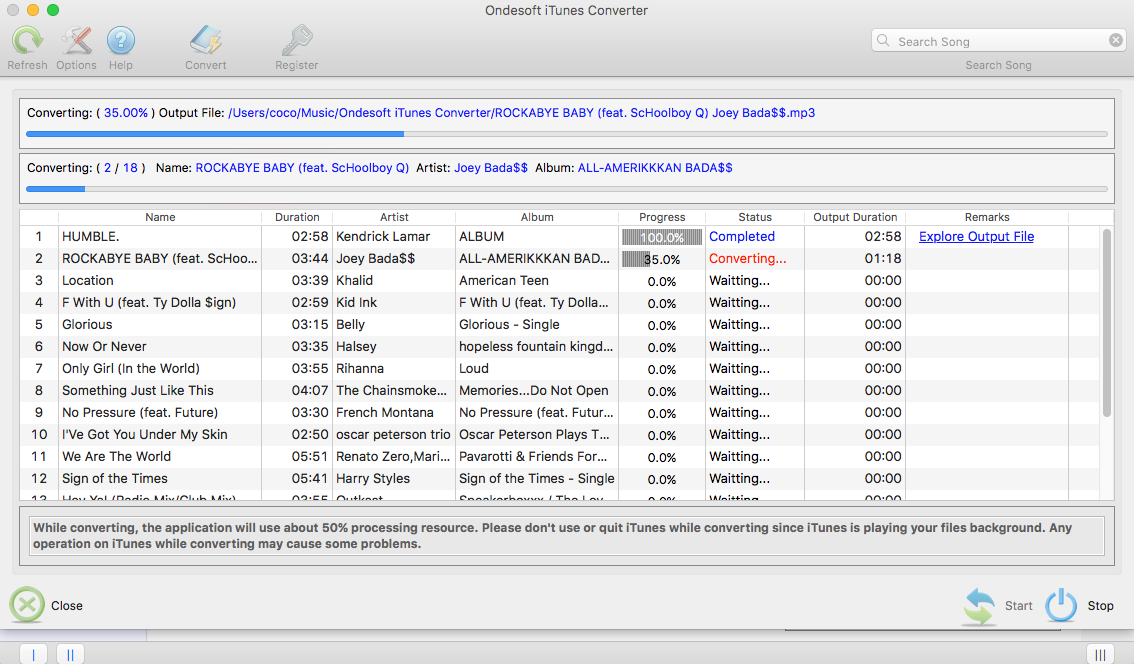
视频 DRM 删除 - 使用 Ondesoft iTunes DRM 视频转换器从 iTunes 电影、电视节目和音乐视频中删除 DRM
第一步:运行 iTunes M4V转换器 ,界面如下图:
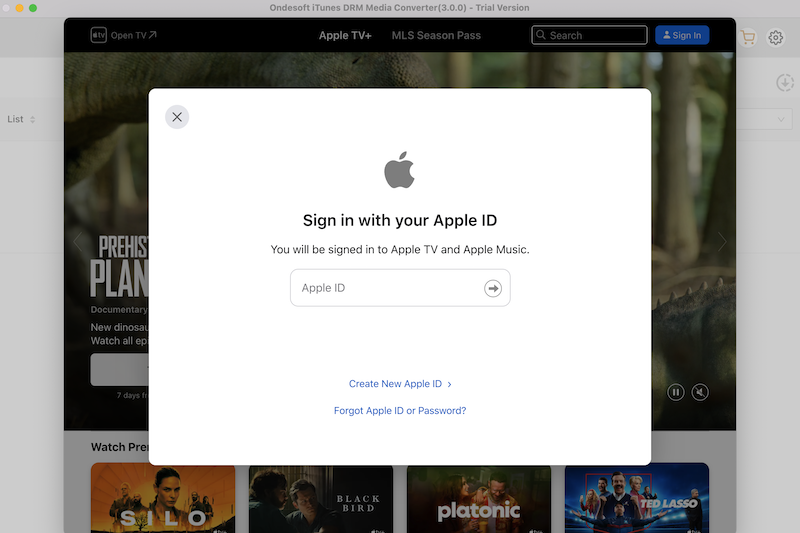
步骤 2。 单击“添加文件”图标以选择要从中删除 DRM 的 iTunes 电影和电视节目。 将列出所有可用的 m4v 文件:
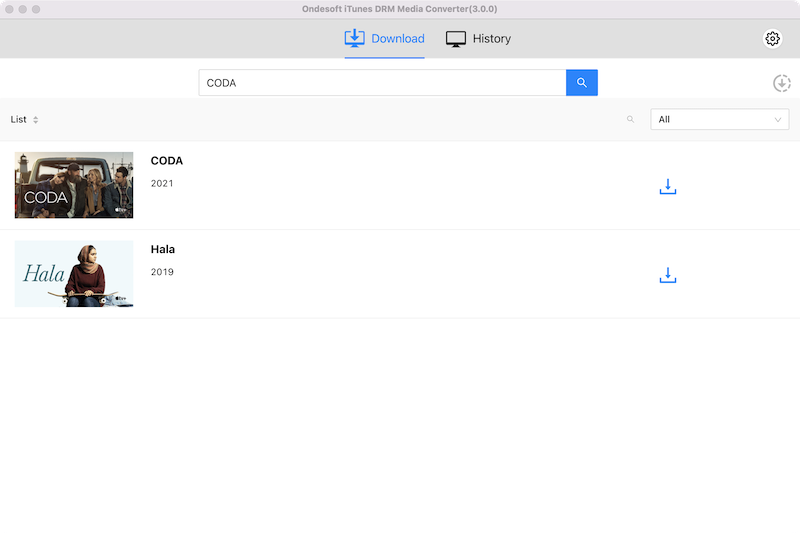
第 3 步。所有设置完成后,单击“转换”。 Ondesoft iTunes M4V 转换器 开始从下面的 m4v 视频文件中删除 DRM。 转换完成后,您可以使用任何视频播放器或非 Apple 设备播放输出的 mp4 文件。
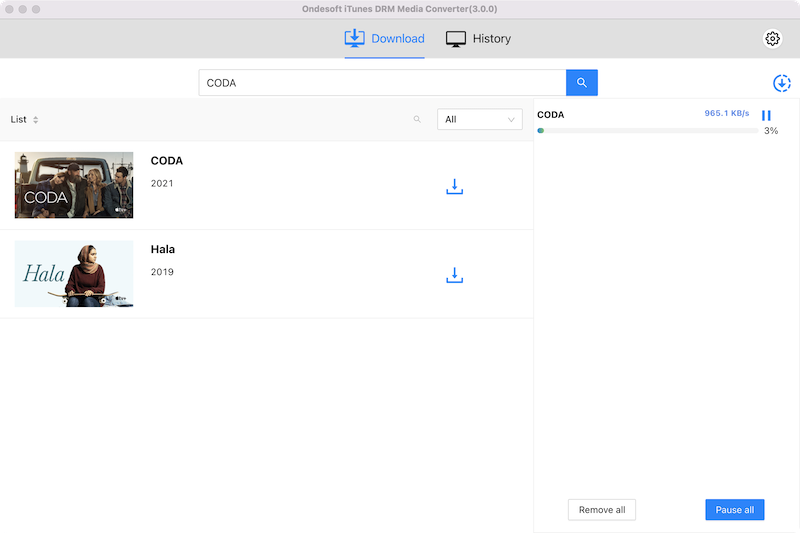
 可听 DRM 删除软件
可听 DRM 删除软件
Audible AA 和 AAX 有声读物受 DRM 保护,您只能在 Audible 支持的设备上播放它们。 为了更自由地享受它们,您需要删除 Audible DRM 并将 AA/AAX 有声读物转换为 MP3、M4A 等。 Ondesoft Audible Converter 是流行的音频 DRM 删除软件,可让您轻松剥离音频 DRM。
使用 Ondesoft Audible Converter 删除 Audible DRM
步骤 1. 下载、安装并运行 Audiobook Converter 。 您在 iTunes 库中的所有有声读物都显示在界面上。
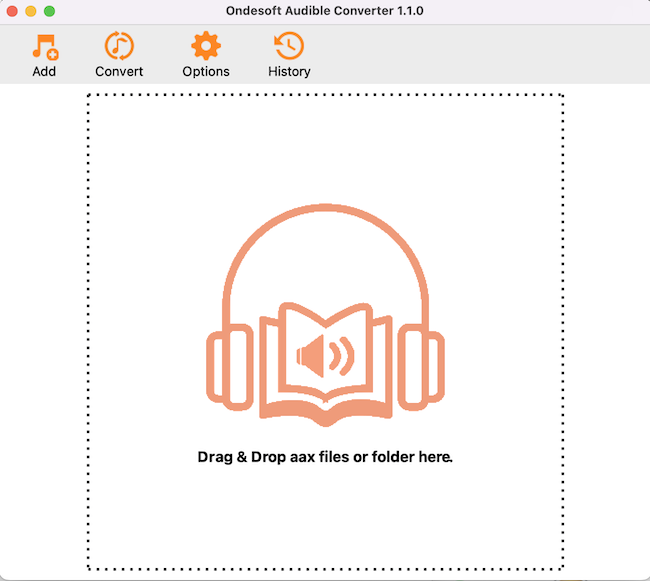
步骤 2。 检查要从中删除 DRM 的有声读物。 从中选择输出格式
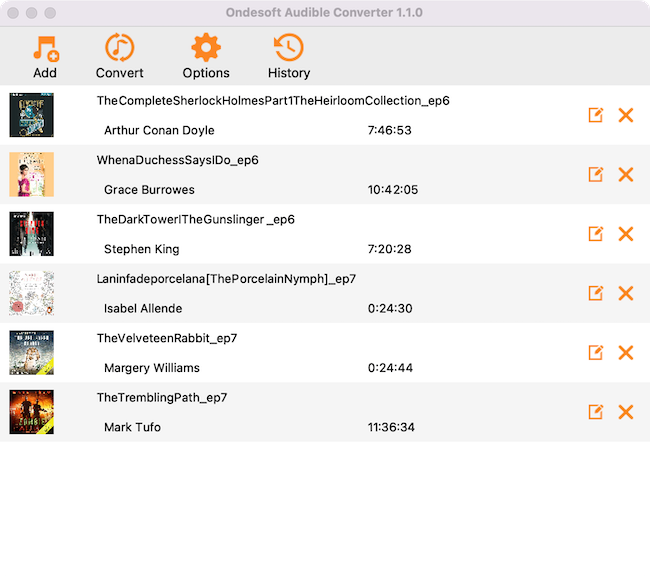
步骤 3。 单击转换按钮。
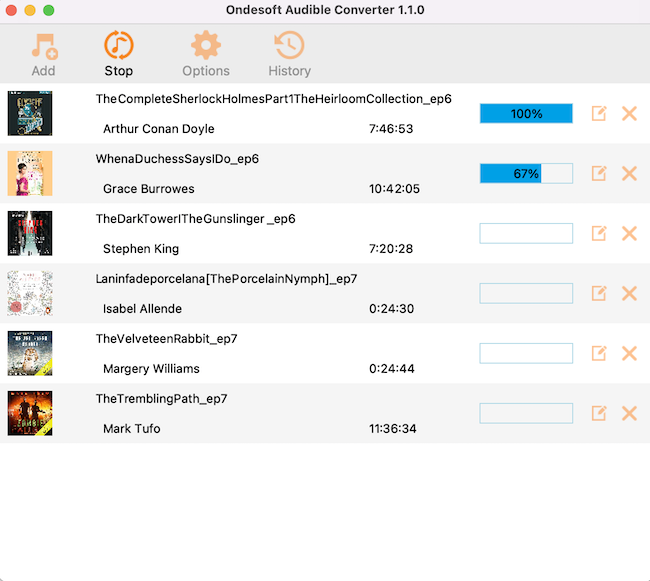
 Spotify DRM 删除软件
Spotify DRM 删除软件
Spotify 还使用 DRM 来保护其超过 3000 万个音乐目录。 免费订阅者可以获得广告,在移动设备上没有离线和随机访问。 订阅者可以下载歌曲以供离线收听,但只能在 3 台设备上的 Spotify 应用程序中下载。 在 MP3 播放器上收听受 DRM 保护的 Spotify 歌曲是不可能的。 要移除 Spotify DRM 并更自由地享受 Spotify 音乐,您将需要 Ondesoft Spotify Music Converter 。
使用 Ondesoft Spotify Music Converter 删除 Spotify DRM
步骤 1. 下载、安装并运行 Ondesoft Spotify Music Converter 。 将要从 Spotify 中删除 DRM 的歌曲、专辑或播放列表拖到界面中。

步骤 2. 选择输出格式,根据需要设置比特率和采样率。

步骤 3。 单击“转换”按钮以删除 Spotify DRM。







